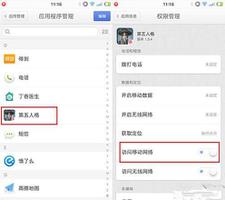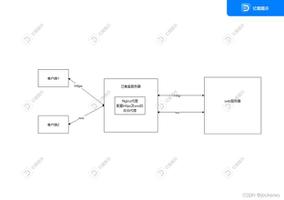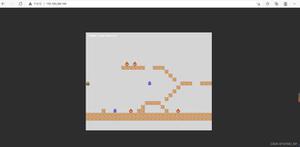什么是无线网络配置文件?Win如何备份无线网络配置
使用无线网络配置文件可以更轻松地重新连接到新计算机上的无线网络。每次连接到新的无线网络时,Windows 都会创建一个包含连接详细信息的配置文件。
幸运的是,您可以轻松创建此配置文件的备份,以便在新计算机上或在您需要时恢复。以下介绍了如何使用命令提示符工具和 netsh 命令在 Windows PC 上备份然后恢复无线网络配置文件。
什么是无线网络配置文件?
Windows 会跟踪您更改的每个设置、添加的所有软件以及所有电脑组件的配置。幸运的是,这就是为什么您不需要在每次启动时从头开始设置计算机。
您的无线网络适配器的配置没有什么不同。Windows 在配置文件中保存与无线网络的任何新连接的记录,该记录可以导出为 .XML 文件
每个网络配置文件都包含您连接到的无线网络的网络名称 (SSID) 和网络密钥(密码),以及任何安全详细信息,例如所使用的加密类型。您可以在我们的Wi-Fi 加密指南中了解无线安全性。
如何使用命令提示符备份网络配置文件
有多种网络实用程序可供下载,可用于保存和恢复无线网络配置文件。其中许多只是内置 Windows netsh 工具的图形表示。
只要知道需要使用的命令,就可以使用命令提示符工具访问 netsh。无需安装任何其他软件。
- 打开 Windows 搜索并输入cmd。从搜索结果中打开命令提示符。
- 要查看可用的无线配置文件,请输入netsh wlan showprofiles。如果您已经知道要保存的配置文件的名称,则可以跳过此步骤。
- 要导出所有可用的配置文件,请输入以下命令:netsh wlan export profile key=clearfolder=[文件夹路径]。在看到[文件夹路径]的地方,输入计算机上要保存配置文件的文件夹的路径,不带方括号。例如,我们的位置是 C:\Users\pug19\Desktop。
- 然后,配置文件将作为单独的 .xml 文件保存到指定的文件夹中。如果只想保存一个配置文件,可以在命令中命名。例如:netsh wlan export profile [配置文件名称] key=clearfolder=[文件夹路径]。
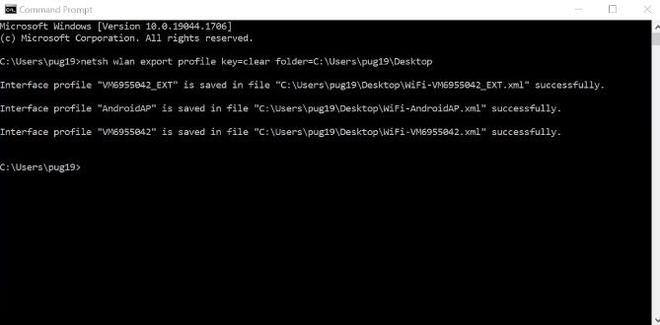
如何恢复备份的配置文件
当您准备好将配置文件导入到新计算机时,请将 .xml 文件复制到新计算机上。将它们保存到桌面通常比保存到文件夹内更容易,因为这会导致文件夹路径更短。
- 打开命令提示符并键入以下命令:netsh wlan add profile user=current filename=[folder path\filename.xml]。
- 将[folderpath\filename.xml]替换为 .XML 文件的位置和名称。
- 如果您希望将无线配置文件应用于所有用户,则可以省略user=current参数。
- 通过转至“设置”>“网络和 Internet”>“WiFi”>“管理已知网络”来检查配置文件是否已添加。
- 您还可以使用之前使用的netsh wlan showprofiles命令来查看配置文件是否已添加。
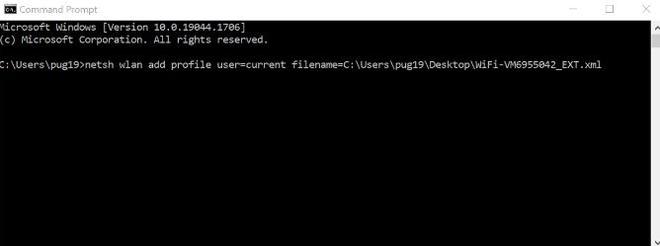
如果您在执行前面的步骤时备份了特定网络接口的配置文件,则详细信息将包含在配置文件中。您不需要使用任何其他参数来恢复配置文件。
如何使用 NetSetMan 备份和恢复网络配置文件
如果在命令提示符中输入所有这些命令听起来太复杂,您可以使用一个名为NetSetMan的简单软件。这个小应用程序不仅可用于传输无线配置文件,还可用于备份 IP 地址和 DNS 服务器配置文件。
下载应用程序后,您可以安装它或将其作为便携式应用程序运行。如果您选择不安装该应用程序,则需要以管理员身份运行它。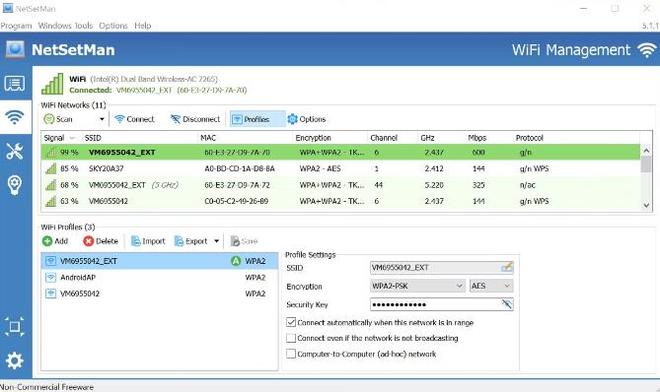
- 单击左侧的Wi-Fi选项卡,然后单击配置文件按钮。在顶部,您将看到范围内的所有 Wi-Fi 网络,下方有一个包含您的网络配置文件的框。
- 选择要导出的配置文件的名称,然后单击“导出”按钮。您可以使用按钮侧面的下拉菜单选择密码是加密保存还是纯文本保存。
- 要在第二台计算机上导入配置文件,请运行软件并转至Wi-Fi > 配置文件。
- 选择“导入”并导航到您在前面的步骤中导出的 .XML 配置文件文档。
轻松备份无线网络配置文件
了解如何备份和恢复无线网络配置文件可以使设置新计算机变得更快。只要您将导出的文件安全地放在看不见的地方,它对于保留网络密码的备份也很有用。
netsh 工具功能强大且有用,其命令不仅仅用于备份配置文件。如果您想更好地了解 Windows 网络,那么花时间探索当然值得。
以上是 什么是无线网络配置文件?Win如何备份无线网络配置 的全部内容, 来源链接: utcz.com/dzbk/940749.html